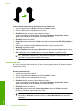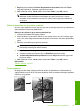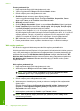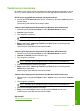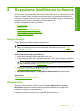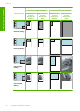User Guide
Yazdırma işini durdurma
Bir yazdırma işini HP All-in-One aygıtından veya bilgisayardan durdurabilirsiniz, ancak
HP, en iyi sonucu elde etmeniz için işi HP All-in-One aygıtından durdurmanızı önerir.
HP All-in-One aygıtından bir yazdırma işini durdurmak için
▲ Kontrol panelinde İptal düğmesine basın. Yazdırma işi durmazsa, İptal düğmesine
yeniden basın.
Yazdırmanın iptal edilmesi biraz zaman alabilir.
Yazdırma işini bilgisayardan durdurmak için (Windows Vista kullanıcıları)
1. Windows görev çubuğunda, Başlat ve sonra Denetim Masası'nı tıklatın.
2. Yazıcılar öğesini tıklatın.
3. Ürün simgesini çift tıklatı
n.
İpucu Windows görev çubuğunda yazıcı simgesini de çift tıklatabilirsiniz.
4. İptal etmek istediğiniz yazdırma işini seçin.
5. Belge menüsünde, Yazdırmayı İptal Et veya İptal'i tıklatı n ya da klavyenizde
Delete (Sil) tuşuna basın.
Yazdırma işinin iptal edilmesi biraz zaman alabilir.
Yazdırma işini bilgisayardan durdurmak için (Windows XP kullanıcıları)
1. Windows görev çubuğunda, Başlat ve sonra Denetim Masası'nı tıklatın.
2. Yazıcılar ve Fakslar denetim masasını açın.
3. Ürün simgesini çift tıklatın.
İpucu Windows görev çubuğunda yazıcı simgesini de çift tıklatabilirsiniz.
4. İptal etmek istediğiniz yazdırma işini seçin.
5. Belge menüsünde, Yazdırmayı İptal Et veya İptal'i tıklatı n ya da klavyenizde
Delete (Sil) tuşuna basın.
Yazdırma işinin iptal edilmesi biraz zaman alabilir.
Yazdırma işini bilgisayardan durdurmak için (Windows 2000 kullanıcıları)
1. Windows görev çubuğunda, Başlat'ı tıklatın, Ayarlar'ı seçin ve ardından Yazıcılar'ı
tıklatın.
2. Ürün simgesini çift tıklatın.
İpucu Windows görev çubuğunda yazıcı simgesini de çift tıklatabilirsiniz.
3. İptal etmek istediğiniz yazdırma işini seçin.
4. Belge menüsünden İptal'i tıklatın veya klavyenizde Delete tuşuna basın.
Yazdırma işinin iptal edilmesi biraz zaman alabilir.
İlgili konular
“
Kontrol paneli düğmeleri” sayfa 10
Yazdırma işini durdurma 51
Yazdır